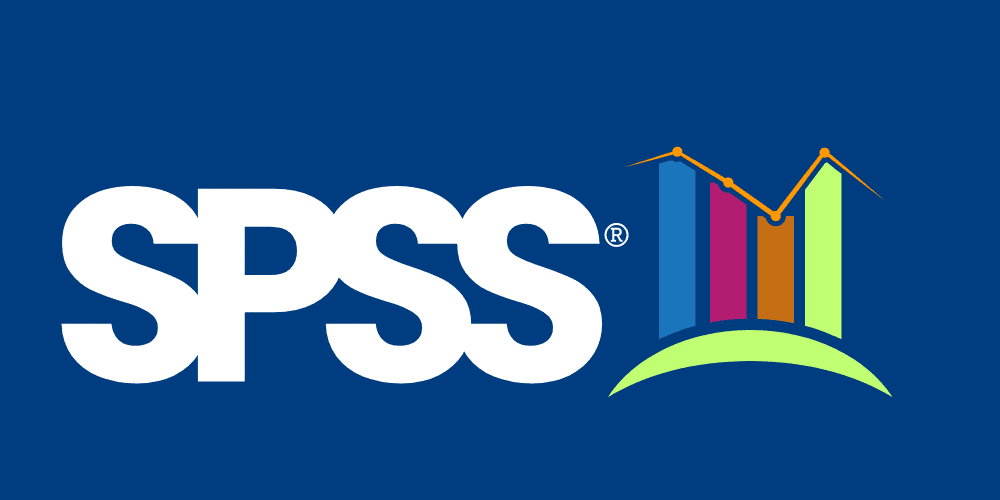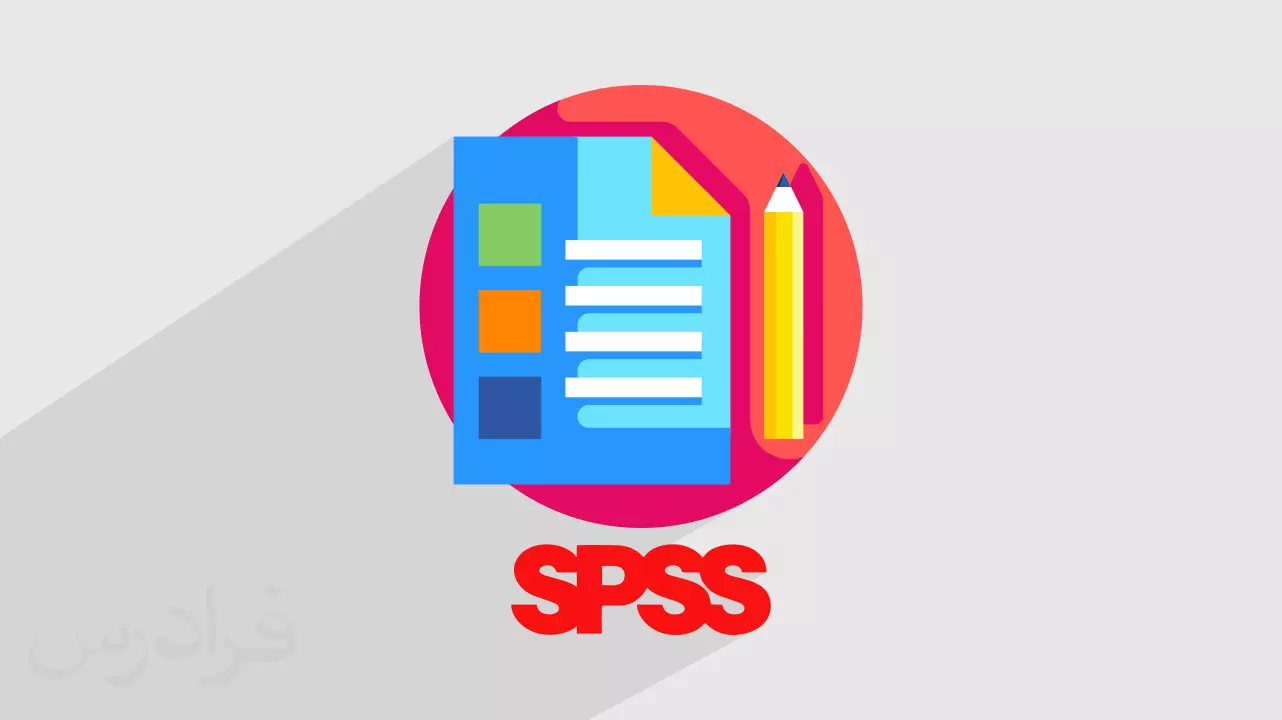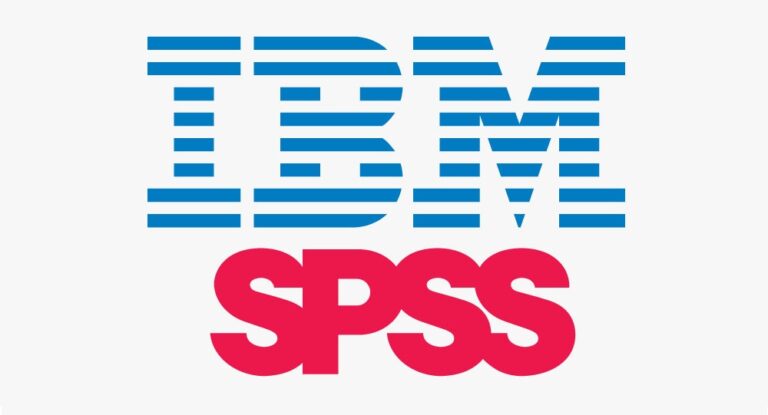تسلط بر SPSS برای تحلیل دادههای پرسشنامه و نظرسنجی، برای هر کسی که به دنبال دریافت فهم دقیق از دادههای پیچیده و استخراج نتایج معنادار است امری ضروری محسوب میشود؛ چرا که SPSS یکی از قدرتمندترین ابزارها برای تحلیل دادههای نظرسنجی برای دانشجویان، پژوهشگرها یا صاحبان کسبوکارها است. این راهنمای گامبهگام شما را در کل فرایند «از آمادهسازی دادهها تا گزارشدهی یافتهها» در تحلیل آماری پرسشنامه با spss راهنمایی میکند تا بتوانید با اطمینان، تحلیل دادههای نظرسنجی خود را با SPSS انجام دهید.
آموزش تحلیل آماری پرسشنامه با spss
تحلیل دادههای نظرسنجی میتواند چالش بزرگ و ترسناکی به نظر برسد، بهویژه هنگام کار با مجموعهدادههای بزرگ و متغیرهای متعدد. بااینحال SPSS برای سادهسازی این فرایند طراحی شده است و ابزارهای آماری قوی و یک رابط کاربری کاربرپسند را در اختیار شما قرار میدهد. با دنبالکردن ۱۰ مرحله آموزش داده شده در ادامه، یاد خواهید گرفت که چگونه دادههای پرسشنامههای نظرسنجی خود را به طور کارآمد وارد این نرمافزار کرده و تحلیل و تفسیر کنید و دادههای «Data» خام را به اطلاعات عملی تبدیل نمایید.
۱. آماده کردن دادهها برای تحلیل آماری پرسشنامه با spss
قبل از غرقشدن در محیط SPSS اطمینان از تمیز و سازماندهیشده بودن دادههایتان بسیار مهم است. این مرحله آمادهسازی بنیادی است و میتواند بعداً در وقت و انرژی شما صرفهجویی کند. با بررسی مجموعهدادههای خود برای هرگونه خطا یا ناسازگاری شروع کنید. به دنبال ورودیهای تکراری، مقادیر نادرست یا هرگونه ناهنجاری که ممکن است تحلیل شما را منحرف کند باشید.
برای تحلیل آماری درست با استفاده از spss مقادیر ناهنجار را با حذف آنها یا استفاده از تکنیکهای مناسب مانند میانگینگیری برطرف کنید. مطمئن شوید که همه متغیرهای شما «ستونها» دارای نامهای واضح و توصیفی هستند. از استفاده از فاصله یا کاراکترهای خاص در نام متغیرها خودداری کنید. در عوض، از استاندارهای نامگذاری مانند استاندارد Camel Case استفاده کنید.
اطمینان حاصل کنید که متغیرهای طبقهبندی شده به طور ثابت و صحیح کدگذاری شدهاند. برای مثال اگر از اعداد برای نمایش دستهها استفاده میکنید «مثلاً ۱ برای مرد، ۲ برای زن» مطمئن شوید که این کدگذاری در کل مجموعه دادههای شما ثابت است. دادههای خود را به فرمتی تبدیل کنید که SPSS بتواند بخواند. این پلتفرم از فرمتهای مختلف فایل مانند Excel، CSV و TXT پشتیبانی میکند؛ بنابراین قبل از وارد کردن دادههای خود به SPSS اطمینان حاصل کنید که دادههای شما در یکی از این فرمتها ذخیره شده است.
سوابق دقیقی از مراحل تمیزکاری و آمادهسازی دادههای خود نگه دارید. این مستندات درصورتیکه بعداً نیاز به بازبینی یا توجیه تصمیمات پیشپردازش خود داشته باشید، بسیار ارزشمند خواهد بود. همچنین میتوانید با یک فرد با تجربه در این مورد مشورت کنید تا از درستی انجام تمام کارها اطمینان داشته باشید.

۲. وارد کردن دادهها به نرمافزار SPSS
آموزش تحلیل پرسشنامه لیکرت در spss را با تشریح وارد کردن دادهها ادامه میدهیم. نرمافزار SPSS را اجرا کرده و دادههای خود را وارد کنید. برای این کار باید به مسیر File > Open > Data کلیک بروید. سپس فایل خود را انتخاب نمایید. پس از انتخاب فایل خود روی Open کلیک کنید. با این کار دادههای شما به SPSS وارد خواهد شد و در تب Data View نمایش داده میشود.
اگر فایل Excel وارد میکنید، SPSS از شما میخواهد که مشخص کنید کدام شیت را وارد کنید و آیا دادههای شما نام متغیرها را در ردیف اول دارد یا خیر. پس از وارد کردن دادههای خود، بررسی کنید که بهدرستی در SPSS نمایش داده شوند. تب Data View را بررسی کنید تا دادههای خام خود را ببینید و مطمئن شوید که تمام ورودیها دقیق و بهدرستی فرمتبندی شدهاند.
به تب Variable View بروید تا تأیید کنید که متغیرها بهدرستی شناسایی شده و نامگذاری آنها صحیح است. اگر مشکلی وجود دارد، ممکن است نیاز باشد به فایل اصلی خود برگردید، مشکلات را اصلاحکرده و دادهها را دوباره وارد کنید.
در برخی موارد، ممکن است نیاز باشد دادهها را از پایگاهدادههای پیچیدهتر یا نرمافزارهای مختلف وارد کنید. نرمافزار SPSS گزینههایی برای وارد کردن دادهها از منابع مختلف، از جمله پایگاهدادههای SQL و نرمافزارهای آماری دیگر مانند SAS یا Stata ارائه میدهد. میتوانید به این گزینهها از طریق منوی File > Import Data دسترسی پیدا کنید. این انعطافپذیری تضمین میکند که میتوانید با دادههای متنوع از منابع مختلف کار کنید تا فرایند تحلیل خود را سادهتر شود. این نکات را برای دانشجویان تازهوارد به دانشگاه کلیدی هستند.
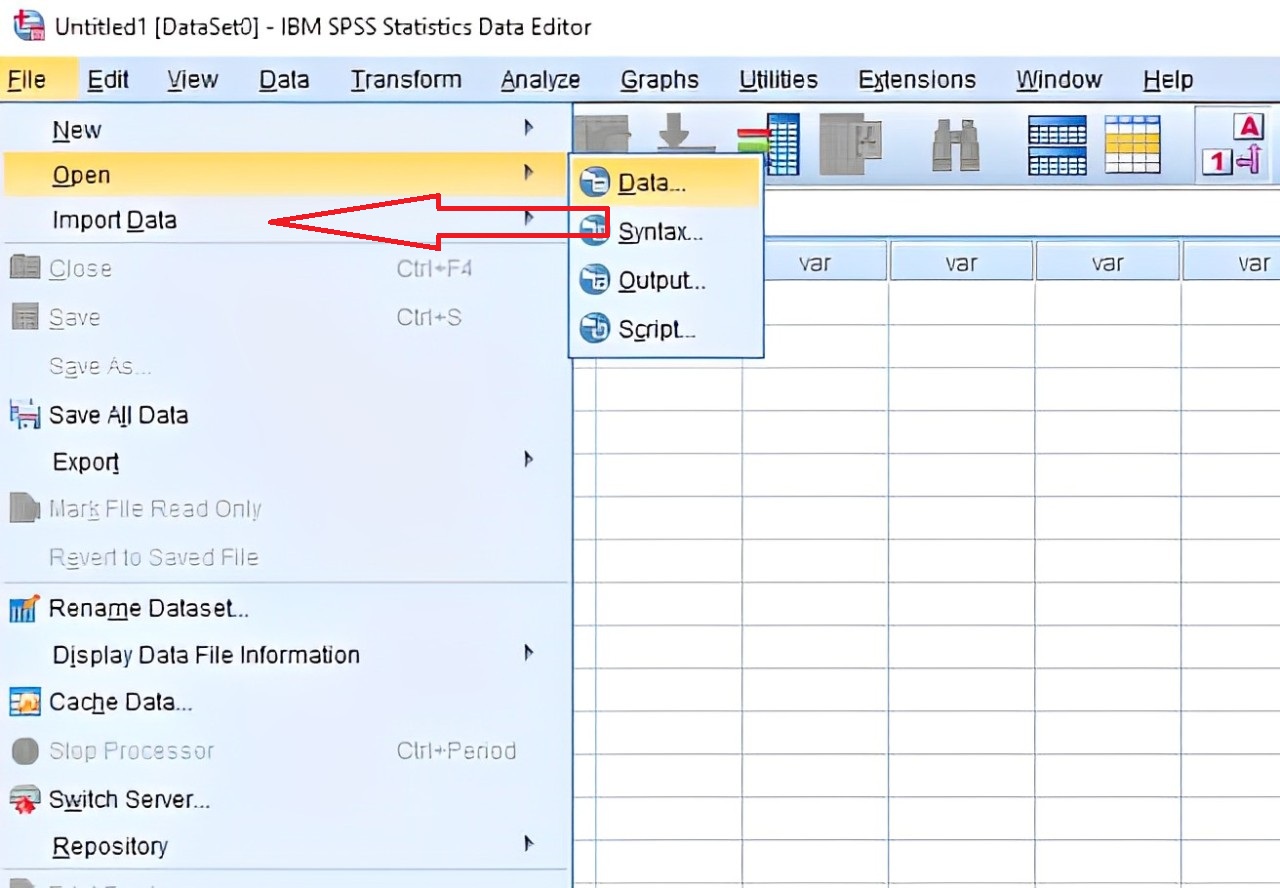
۳. تعریف متغیرها در تحلیل آماری پرسشنامه با spss
مرحله بعدی پس از وارد کردن نمونه فرم پرسشنامه به spss تعریف متغیرهاست. به تب Variable View در پایین صفحه بروید. در اینجا یک صفحه گسترده را مشاهده خواهید کرد که هر ردیف مربوط به یک متغیر از مجموعهدادههای شماست. اولین ستون «ستون Name» جایی است که باید یک نام کوتاه و توصیفی برای هر متغیر وارد کنید.
از استفاده از کاراکتر فاصله و کاراکترهای ویژه خودداری کنید؛ در صورت لزوم از Underline یا استاندارد Camel Case استفاده کنید. سپس نوع هر متغیر باید مشخص شود. روی سلول در ستون Type بزنید. یک کادر منوی کشویی ظاهر میشود که میتوانید نوع مناسب، مانند عددی، رشتهای یا تاریخ را انتخاب کنید. انتخاب نوع صحیح بسیار مهم است؛ زیرا بر نحوه پردازش دادهها توسط SPSS تأثیر میگذارد.
در ستون «Label» توضیحی دقیقتر برای هر متغیر ارائه دهید. این برچسب در جداول و نمودارهای خروجی استفاده خواهد شد؛ بنابراین محتوای آن را تاحدامکان کلماتی دقیق و ارائه اطلاعاتی شفاف در نظر بگیرید. برای متغیرهای دستهای مقادیر را با کلیک روی سلول در ستون Values تعریف کنید و یک کد عددی به هر دسته اختصاص دهید.
این مرحله اطمینان میدهد که SPSS بتواند این مقادیر را در هنگام تحلیل بهدرستی تفسیر کند. در نهایت «Measure» هر متغیر را تنظیم کنید تا مشخص شود که آیا متغیر نامی، ترتیبی یا مقیاسی است. متغیرهای نامی دستههایی بدون ترتیب ذاتی هستند، متغیرهای ترتیبی دارای ترتیب واضح اما بدون فاصله ثابت بین دستهها هستند و متغیرهای مقیاسی اعداد پیوستهاند. تنظیم درست اندازهگیری برای SPSS بسیار حیاتی است تا بتواند آزمایشها و رویههای آماری صحیح را اعمال کند.
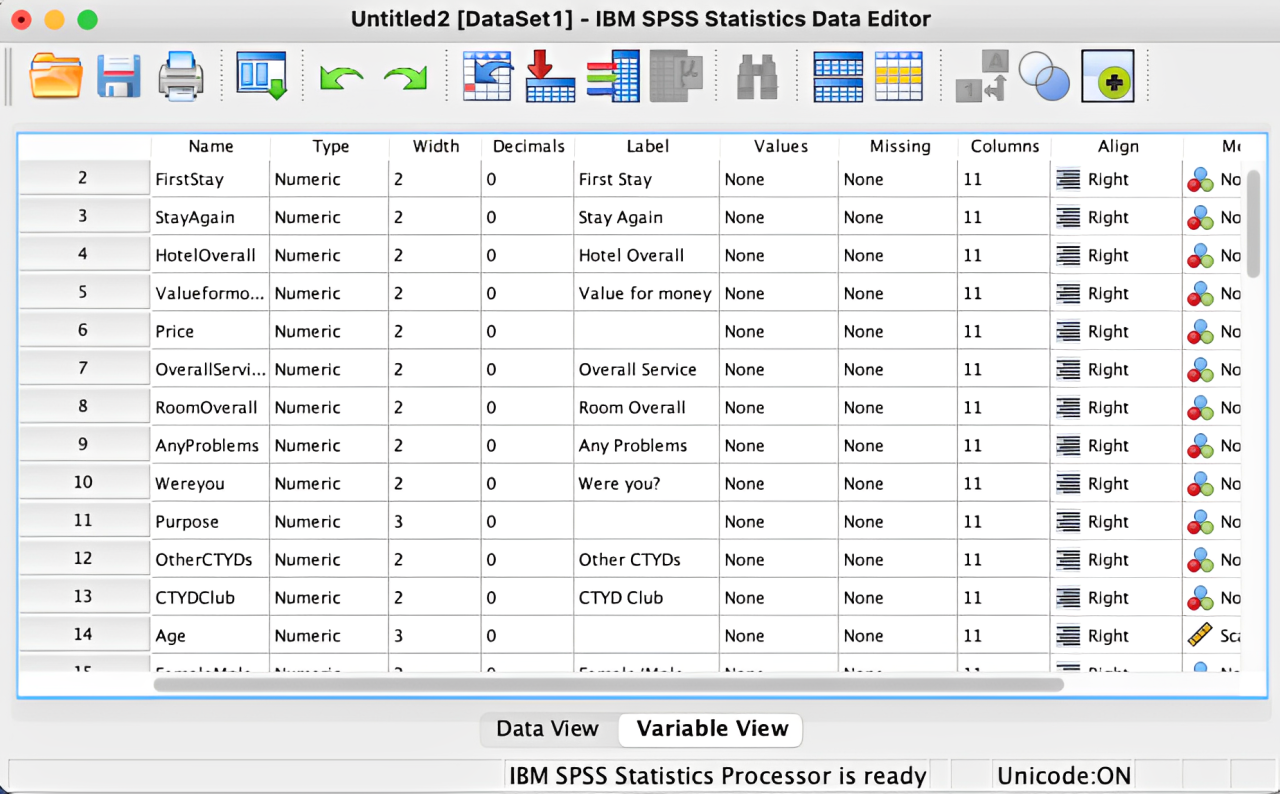
۴. بررسی دادهها
در تکمیل نمونه تحلیل آماری پرسشنامه با spss باید بدانید بررسی دادههای قبل از انجام هر تحلیلی بسیار مهم است. از آمار توصیفی «که در Analyze > Descriptive Statistics یافت میشود» استفاده کنید تا نمای کلی از دادهها از جمله میانگینها، میانهها، انحراف معیارها و فراوانیها به دست آورید. این مرحله به شما کمک میکند تا ویژگیهای اساسی دادههای خود را درک کنید.
با اندازهگیریهای تمایل مرکزی مانند میانگین، میانه و مد شروع کنید که نمایی از مقادیر معمول در مجموعهدادههای شما ارائه میدهند. علاوه بر این به اندازهگیریهای پراکندگی مانند دامنه، واریانس و انحراف معیار نگاه کنید تا توزیع دادههای خود را بررسی و به درک آنها برسید.
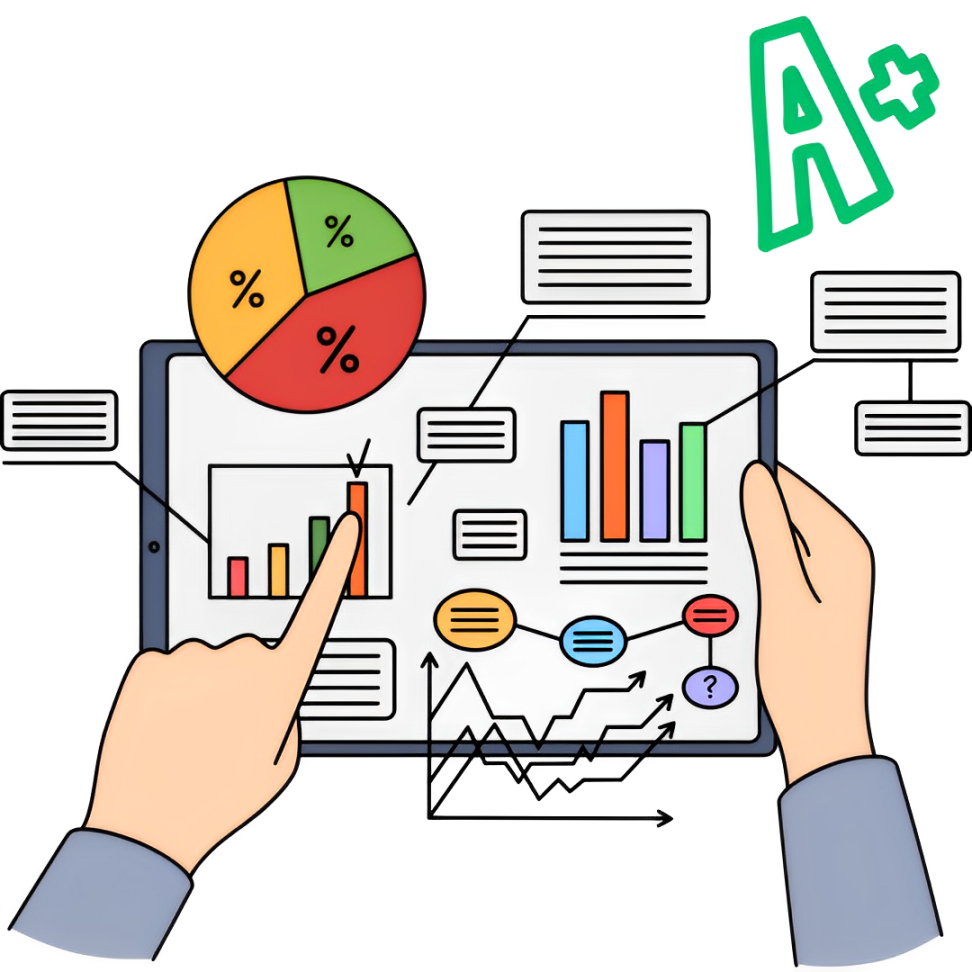
از سوی دیگر ایجاد جداول فراوانی برای متغیرهای دستهای میتواند نمای سریع از دفعات وقوع هر دسته به شما بدهد. برای متغیرهای پیوسته، در نظر داشته باشید که هیستوگرامهایی برای تجسم توزیع آنها ایجاد کنید. نمودارهای جعبهای نیز برای شناسایی نقاط دورافتاده و درک توزیع دادهها مفید هستند. این مرحله اکتشافی بسیار حیاتی است؛ زیرا میتواند الگوها، روندها و ناهنجاریهایی را که ممکن است بر تحلیلهای بعدی شما تأثیر بگذارد فاش کند. با بررسی دقیق دادهها قبل از آنکه به تحلیلهای پیچیدهتر بپردازید، اطمینان مییابید که از ساختار آن و هر گونه مشکل احتمالی که نیاز به رسیدگی دارد آگاه هستید.
پیشنهاد مطالعه: آموزش محاسبه ضریب تغییرات در SPSS به زبان ساده
۵. بررسی مفروضات در تحلیل آماری پرسشنامه با spss
در مرحله بعدی تحلیل پرسشنامه با SPSS لازم است به بررسی مفروضات بپردازیم. بسیاری از آزمونهای آماری دارای مفروضاتی هستند که در ادامه مطرح کردیم.
آزمونهای پارامتریک مانند t-tests و ANOVA فرض میکنند که دادهها توزیع نرمالی دارند. برای بررسی نرمال بودن میتوانید از آزمون شاپیرو-ویلک استفاده کنید که در مسیر Analyze > Descriptive Statistics > Explore در دسترس است. متغیرهای وابسته را انتخاب، روی Plots کلیک و گزینه Normality plots with tests را بررسی نمایید. برنامه یک p-value ارائه میدهد؛ اگر این p-value بیشتر از ۰.۰۵ باشد میتوانید نرمال بودن را فرض کنید.
یکی دیگر از مفروضات همگنی واریانسها خواهد بود. به این معنی که واریانس در هر گروه مورد مقایسه تقریباً برابر است. میتوانید این موضوع را با استفاده از آزمون لووین بررسی کنید که در مسیر Analyze > Compare Means > One-Way ANOVA قرار دارد. در این بخش Options کلیک کنید و گزینه Homogeneity of variance test را بررسی کنید. p-value بیشتر از ۰.۰۵ در این بخش نشاندهنده این است که فرض برابری واریانسها برآورده شده است.
برای تحلیل رگرسیون، خطی بودن و همگن بودن واریانس را با ترسیم باقیماندههای استاندارد شده در مقابل مقادیر پیشبینی شده بررسی کنید. این کار را با اجرای تحلیل رگرسیون در Analyze > Regression > Linear انجام دهید. سپس روی Plots کلیک کرده و *ZRESID «باقیماندههای استاندارد شده» را در مقابل *ZPRED «مقادیر پیشبینی شده استاندارد شده» انتخاب کنید. نمودار پراکندگی باید الگوی واضحی نشان ندهد تا این مفروضات برآورده شوند.
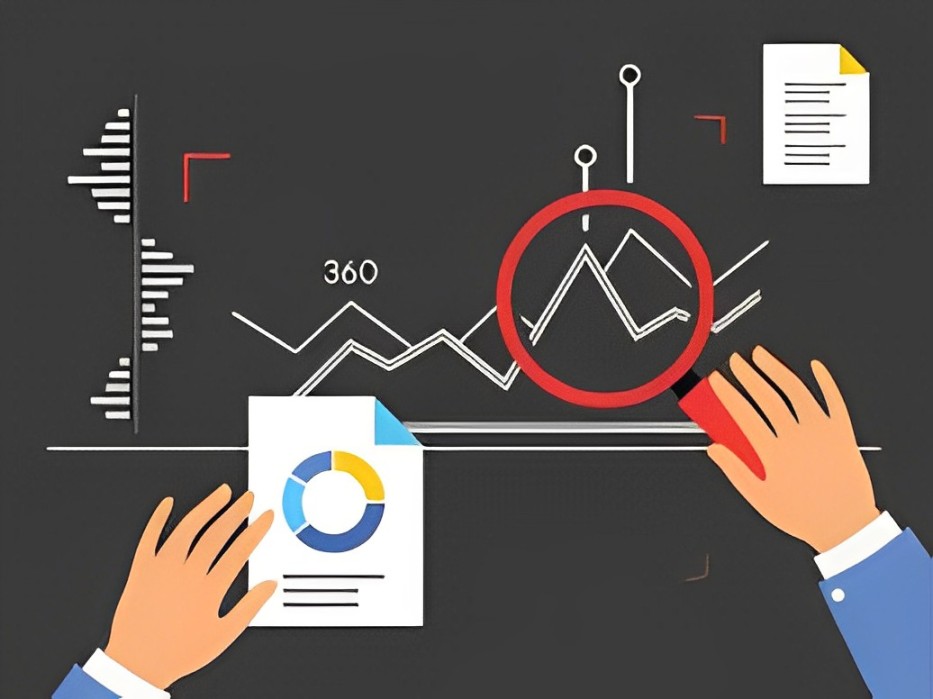
در نهایت، در مدلهای رگرسیون چندگانه، برای بررسی چندخطی بودن، به ضریب افزایش واریانس «VIF» توجه کنید. VIF بیشتر از ۱۰ نشاندهنده چندخطی بودن مشکلساز است. این تشخیصها را میتوانید در Analyze > Regression > Linear پیدا کنید، روی Statistics کلیک کنید و Collinearity Diagnostics را بررسی کنید. این فرضیات کمک میکنند تا از پایایی پرسشنامه در پروژه spss اطمینان حاصل شود. درصورتیکه پرسشنامهای در اختیار ندارید و فقط میخواهید این نرمافزار را یاد بگیرید میتوانید با دانلود رایگان نمونه پرسشنامه در spss تمرینات خود را انجام دهید.
۶. انتخاب آزمون اماری مناسب
نوع تحلیلی که انجام میدهید به سؤالات تحقیق و ماهیت دادههای شما بستگی دارد. درک انواع مختلف آزمونهای آماری و زمان استفاده از آنها برای بهدستآوردن نتایج معتبر و معنادار ضروری است. برای مقایسه میانگینها بین دو گروه، t-test مناسب خواهد بود. SPSS هم آزمون t-test مستقل «برای مقایسه دو گروه مختلف» و هم آزمون t-test وابسته «برای مقایسه همان گروه در دو زمان متفاوت» را ارائه میدهد.
اگر میخواهید میانگینها را در بیش از دو گروه مقایسه کنید تحلیل واریانس ANOVA آزمون مناسبی است. SPSS گزینههایی برای ANOVA یکطرفه «یک متغیر مستقل در چندین گروه» و ANOVA عاملی «چندین متغیر مستقل» دارد.
در مورد دادههای دستهای، آزمون chi-square برای بررسی رابطه بین دو متغیر دستهای مفید است. بهعنوان مثال میتوانید ببینید آیا ارتباط معناداری بین جنسیت و ترجیحات رأیگیری وجود دارد یا نه.
تحلیل همبستگی به شما کمک میکند تا رابطه بین دو متغیر پیوسته را مورد بررسی قرار دهید. همبستگی پیرسون، قدرت و جهت رابطه خطی بین متغیرها را اندازهگیری میکند. اگر دادههای شما توزیع نرمال ندارند، میتوانید از همبستگی رتبهای اسپیرمن استفاده کنید.
برای پیشبینی ارزش یک متغیر بر اساس دیگری، تحلیل رگرسیون مناسب است. رگرسیون خطی ساده رابطه بین یک متغیر مستقل و یک متغیر وابسته را بررسی میکند، درحالیکه رگرسیون چندگانه میتواند چندین متغیر مستقل را مدیریت کند. انتخاب آزمون آماری صحیح مستلزم درک ویژگیهای دادههای شما و سؤالات خاصی است که میخواهید پاسخ دهید. تنوع گسترده آزمونهای SPSS اطمینان میدهد که ابزارهای مناسبی برای تحلیل دادههای نظرسنجی در اختیار داشته باشید.
پیشنهاد مطالعه: آموزش میانگین گرفتن در SPSS به زبان ساده
۷. اجرای آنالیز
پس از انتخاب آزمون مناسب وقت آن رسیده که تحلیل خود را انجام دهید. به آزمون مربوطه در منوی Analyze بروید، متغیرهای خود را وارد کنید و روی OK کلیک کنید. برای مثال اگر در حال انجام t-test هستید، به مسیر Analyze > Compare Means > Independent-Samples T-Test بروید. متغیرهای آزمون و گروهها را انتخاب کرده و سپس هر گزینه یا معیاری که برای تحلیل شما ضروری است را مشخص نمایید.
سپس روی OK بزنید تا SPSS دادهها را پردازش و خروجی را در یک پنجره جدید تولید کند. این خروجی شامل جداول و نمودارهای مختلفی است که نتایج تحلیل شما را نمایش میدهد. به آمار کلیدی مانند مقادیر آزمون درجه آزادی و سطوح معناداری «p-values» دقت کنید. انجام درست تحلیل شما اطمینان میدهد که نتایج شما دقیق و قابلتفسیر هستند.
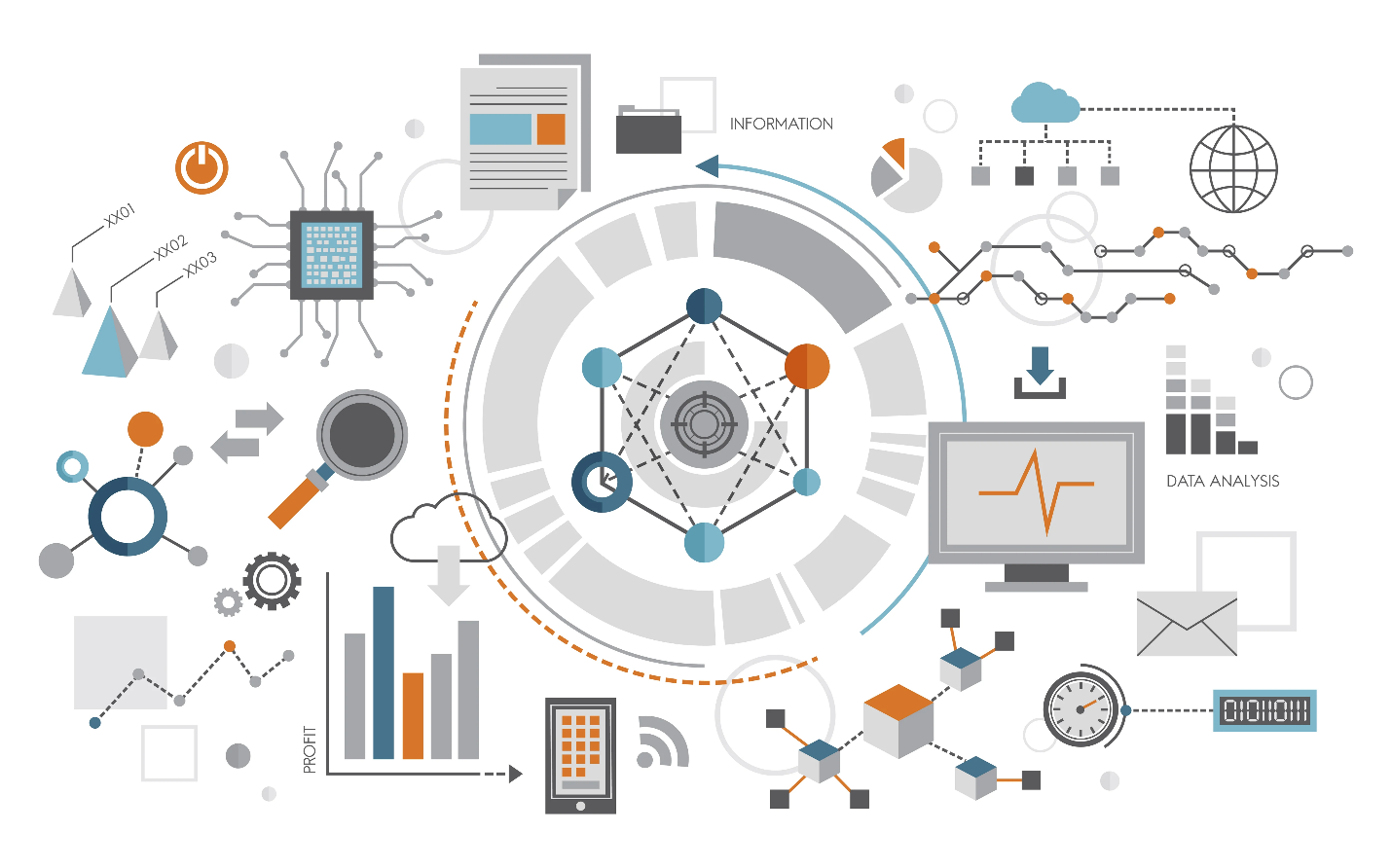
۸. تفسیر خروجی
درک خروجی SPSS ممکن است چالشبرانگیز باشد، اما این امر ضروری است زیرا تفسیر دادهها یکی از راههایی است که SPSS به دانشجویان کمک میکند تا در تحلیل دادهها موفق شوند. برای تحلیل پرسشنامه با SPSS با بررسی آمار کلیدی مانند p-values، confidence intervals و effect sizes شروع کنید.
p-valueها به شما میگویند آیا نتایج شما از نظر آماری معنادار هستند یا خیر، معمولاً با آستانه ۰.۰۵ یا کمتر. اگر p-value شما زیر این آستانه باشد، میتوانید فرض صفر را رد کنید و نتیجه بگیرید که تأثیر یا تفاوت معناداری وجود دارد. سپس به confidence intervals نگاه کنید که محدودهای را ارائه میدهند که میتوانید با ۹۵٪ اطمینان بدانید که پارامتر واقعی جامعه در آن قرار دارد. این مقادیر دقت برآوردتان را به نمایش میگذارند.
effect sizes نیز بسیار مهم هستند زیرا بزرگی یافتههای شما را مستقل از اندازه نمونه نشان میدهند. معمولترین effect sizes شامل d کوهن برای t-test، η² برای ANOVA و r پیرسون برای همبستگی است. این معیارها به شما کمک میکنند تا اهمیت عملی نتایج خود را درک کنید. همچنین، بهدقت به مرور هر نمودار یا جدولی که توسط SPSS تولید شده بپردازید. این عناصر بصری میتوانند الگوها یا ناهنجاریهایی را در دادههای شما نشان دهند که از خروجی عددی بهتنهایی بلافاصله قابل مشاهده نیستند. به هر نقطه دورافتاده یا روندهای غیرمنتظره توجه کنید، زیرا ممکن است نیاز به بررسی بیشتری داشته باشند.
۹. به تصویر کشیده دادهها
در تحلیل آماری پرسشنامه با spss نمایشهای بصری میتوانند یافتههای شما را قابلدرکتر و تأثیرگذارتر کنند. SPSS گزینههای مختلفی برای ترسیم در بخش Graphs ارائه میدهد. میتوانید هیستوگرامها، نمودارهای میلهای، نمودارهای پراکندگی و موارد دیگر را برای بهتصویرکشیدن دادهها و نتایج ایجاد کنید. همچنین این نمایشهای بصری واضح و مختصر میتوانند ارائه و تفسیر شما را بهبود بخشند.
هنگام ایجاد هیستوگرامها، میتوانید توزیع یک متغیر را نمایش دهید که به درک پراکندگی و تمایل مرکزی آن کمک میکند. نمودارهای میلهای برای مقایسه فراوانیها یا درصدهای دستههای مختلف در یک متغیر عالی هستند. نمودارهای پراکندگی میتوانند روابط بین دو متغیر پیوسته را نشان دهند و شناسایی همبستگیها یا روندها را آسانتر کنند.
SPSS همچنین به شما امکان میدهد این نمودارها را سفارشی کنید و رنگها، برچسبها و مقیاسها را تنظیم نمایید تا خوانایی آنها افزایش یابد و با سبک گزارش شما همراستا شوند. علاوه بر این، میتوانید از نمودارهای دایرهای برای نمایش نسبتها و نمودارهای خطی برای نشاندادن تغییرات در طول زمان استفاده کنید. با این تصاویر و نمودارها نهتنها دادههای شما را قابلهضمتر خواهد بود بلکه یافتههای کلیدی را که ممکن است در جداول یا متن کمتر مشهود باشند، برجسته میشوند.

۱۰. گزارش یافتهها و نتایج تحلیل در تحلیل آماری پرسشنامه با spss
آخرین مرحله از تحلیل آماری پرسشنامه با spss گزارش یافتهها بهصورت واضح و دقیق است. با خلاصهسازی تحلیل خود شروع کنید و بر روی نتایج کلیدی و روندهایی که از دادههای شما استخراج شدهاند، تمرکز کنید. یافتههای معنادار را برجسته کنید و تأثیرات آنها را در زمینه سؤالات تحقیق یا اهداف کسبوکار خود توضیح دهید.
اطمینان حاصل کنید که جزئیات آماری مربوطه، مانند p-value را در گزارش خود بگنجانید تا درک کاملی از نتایج خود ارائه داده باشید. هنگام تهیه گزارش، ساختاری منطقی با بخشهای مقدمه، روششناسی، نتایج و بحث ارائه دهید. از تصاویری مانند نمودارها و گرافها برای اثبات از یافتههای خود استفاده کنید و گزارش خود را جذابتر کنید.
روایتی ارائه دهید که توضیح دهد دادهها چه چیزی را نشان میدهند، چرا مهم هستند و چگونه میتوانند به طور عملی تفسیر یا استفاده شوند. اطمینان حاصل کنید که نتیجهگیریهای شما بهخوبی با دادهها پشتیبانی میشوند و به سؤالات یا فرضیاتی که در ابتدا مطرح کردهاید، پاسخ میدهند. در نهایت، به مخاطب خود در هنگام نوشتن گزارش توجه کنید. زبان و سطح جزئیات را با توجه به نیازها و تخصص آنها تنظیم نمایید.
پیشنهاد مطالعه: آموزش استفاده از پایتون در SPSS به صورت گام به گام
تحلیل پرسشنامه با اکسل
علاوه بر تحلیل آماری پرسشنامه با spss، این کار با اکسل نیز قابل انجام است. تحلیل پرسشنامه با اکسل یک روش ساده و دسترسیپذیر است که به کاربران امکان میدهد دادهها را بهراحتی وارد کرده و با استفاده از ابزارهای پایهای مانند فرمولها، نمودارها و توابع آماری، تجزیهوتحلیلهای اولیه را انجام دهند. این نرمافزار بهویژه برای تحلیلهای کوچک و ساده مناسب است و کاربرانی که با محیطهای آماری پیچیده آشنا نیستند میتوانند از آن بهرهبرداری کنند. اما محدودیتهای اکسل در زمینه انجام تحلیلهای پیچیدهتر مانند آزمونهای آماری پیشرفته و تحلیلهای چندمتغیره میتواند چالشبرانگیز باشد.
در مقابل، SPSS ابزاری تخصصی برای تحلیلهای آماری است که امکانات گستردهتری را برای تجزیهوتحلیل دادهها فراهم میآورد. این نرمافزار با ارائه آزمونهای آماری پیشرفته، تحلیلهای چندگانه، و قابلیتهای بصریسازی دادهها، امکان استخراج نتایج معنادار و قابلاعتماد را به کاربر میدهد. SPSS بهویژه برای پژوهشگران و تحلیلگران دادههای بزرگ یا پیچیده که نیاز بهدقت و صحت بیشتری دارند، مناسبتر است. به طور کلی انتخاب بین اکسل و SPSS بستگی به پیچیدگی دادهها و نیازهای تحلیلگر دارد.
تحلیل پرسشنامه آنلاین
تحلیل پرسشنامه آنلاین به کاربران این امکان را میدهد که دادهها را بهسرعت جمعآوری و تحلیل کنند، ابزارهای تخصصی مانند Google Forms یا SurveyMonkey گزینههای خوبی برای این منظور هستند. این پلتفرمها معمولاً دارای ویژگیهای تحلیلی ابتدایی هستند که به کاربران اجازه میدهند بهراحتی نتایج را مشاهده کنند و الگوها و روندهای اصلی را شناسایی کنند. همچنین این ابزارها به طور خودکار نتایج را در قالب نمودارها و جداول ارائه میدهند که برای تحلیلهای سریع و ارائه به مخاطبان عمومی بسیار مناسب است. اما باز هم باید توجه داشته باشید که پیچیدگی تحلیلها نیاز به استفاده از ابزارهایی کارآمدتر مانند SPSS را بیشازپیش یادآور میشود.
کلام نهایی
در این مقاله تحلیل آماری پرسشنامه با spss در ۱۰ قدم آموزشی به طور جامع توضیح داده شد. از مرحله ابتدایی جمعآوری دادهها تا تهیه گزارش نهایی، هر مرحله بهدقت بررسی شد تا کاربران بتوانند بهراحتی با ابزارهای آماری موجود در SPSS آشنا شوند. این مراحل شامل وارد کردن دادهها، تعریف متغیرها، انتخاب آزمونهای مناسب، و تحلیل نتایج به همراه تفسیر آماری بوده و به کاربران کمک میکند تا از توانمندیهای SPSS به طور مؤثر استفاده کنند.
این روش تحلیل نهتنها به کاربران این امکان را میدهد که بهصورت دقیقتری به تحلیل دادههای خود بپردازند، بلکه موجب میشود نتایج بهدستآمده نیز قابلاعتمادتر و معنادارتر باشند. پژوهشگران میتوانند با استفاده از SPSS الگوها و روندهای موجود در دادهها را شناسایی کرده و بر اساس آنها تصمیمگیریهای بهتری انجام دهند. در نتیجه، این مقاله ابزارهای لازم را برای تحلیل پرسشنامهها فراهم کرده و به کاربران کمک میکند تا نتایج پژوهشهای خود را بهخوبی گزارش دهند و درک بهتری از دادههای خود پیدا کنند.
آموزش SPSS در مکتب خونه
آیا میخواهید به یک تحلیلگر داده حرفهای تبدیل شوید و مهارتهای خود را در SPSS ارتقا دهید؟ با دورههای آموزشی مکتبخونه میتوانید بهراحتی و در محیطی تعاملی اصول و تکنیکهای تحلیل دادهها با SPSS را یاد بگیرید. از مبانی ابتدایی تا تحلیلهای پیشرفته، این دورههای آموزش SPSS به شما کمک میکنند تا با اعتمادبهنفس و مهارت کافی دادههای خود را تجزیهوتحلیل کنید و نتایج معناداری استخراج نمایید.
به جمع دانشجویان موفق ما بپیوندید و با یادگیری SPSS فرصتهای شغلی بیشتری برای خود ایجاد کنید. همین الان به مکتبخونه سر بزنید و از محتوای آموزشی جامع و منابع پشتیبانی عالی ما بهرهمند شوید. پس زمان را هدر ندهید و گام اول را در مسیر موفقیت خود بردارید.